2FA là gì? Hướng dẫn cách kích hoạt 2FA trên Facebook
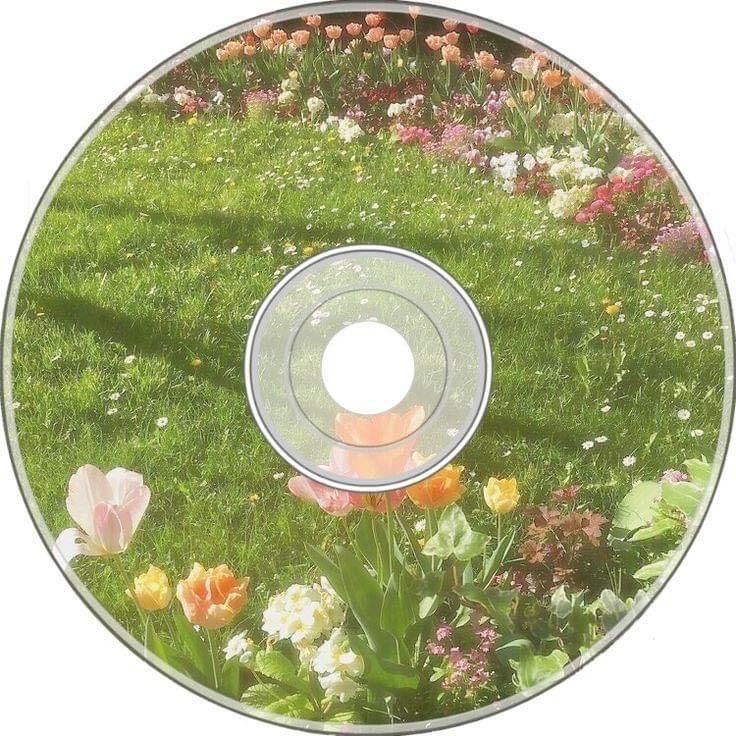
Trong bối cảnh số hóa hiện nay, bảo mật thông tin cá nhân trực tuyến là điều vô cùng cần thiết. Cách kích hoạt 2FA là gì và vì sao nó quan trọng? 2FA, hay mã xác thực hai bước, là một trong những phương pháp bảo vệ hiệu quả nhất hiện nay. Bài viết này Sforum sẽ hướng dẫn bạn cách thiết lập mã xác thực hai bước trên 2FA Facebook và 2FA Google, Instagram để đảm bảo an toàn cho tài khoản của mình.
2FA là gì?
Xác thực hai yếu tố (2FA) là một phương pháp bảo mật yêu cầu người dùng cung cấp hai dạng thông tin khác nhau để xác nhận danh tính khi truy cập tài khoản trực tuyến. Sau khi nhập mật khẩu đúng, hệ thống sẽ yêu cầu người dùng cung cấp mã xác thực hai yếu tố để tiếp tục đăng nhập.
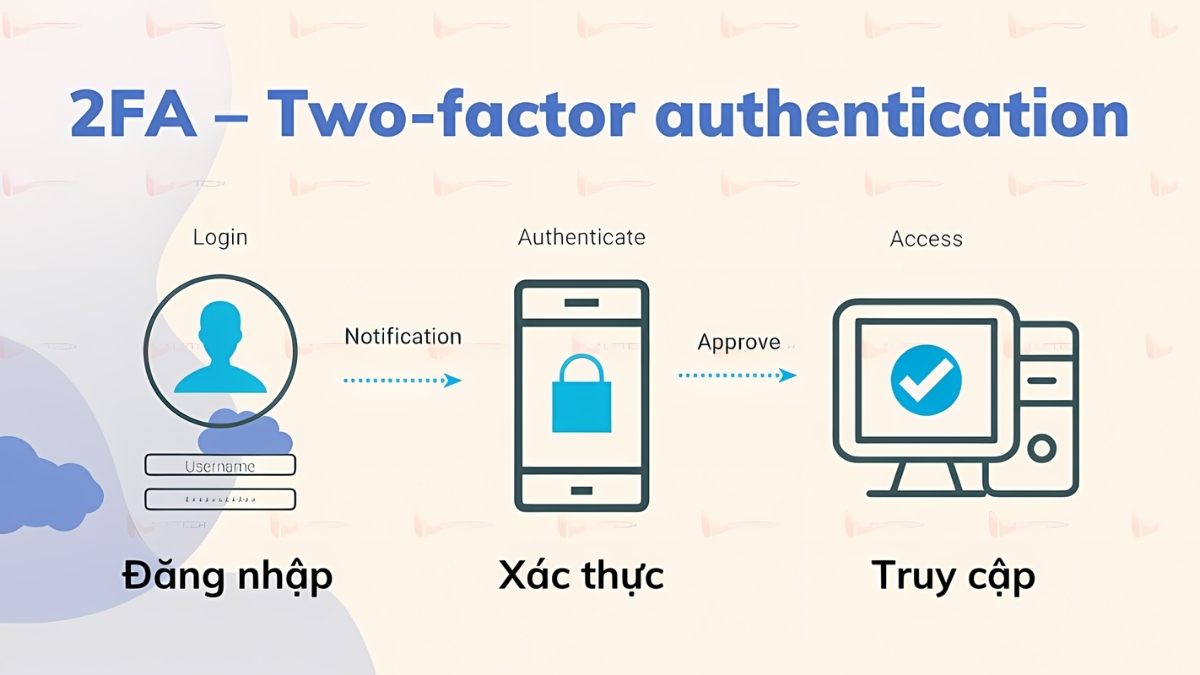
Yếu tố thứ hai là mã xác thực hai bước, một mã số tạm thời được gửi tới điện thoại di động của người dùng qua SMS, hoặc qua ứng dụng Authenticator như Google Authenticator.
Để bảo vệ tài khoản trực tuyến của bạn một cách hiệu quả và an toàn, tính năng xác thực hai yếu tố (2FA) là một giải pháp không thể thiếu. Để có trải nghiệm bảo mật mượt mà và ổn định, việc sử dụng một chiếc laptop HP mạnh mẽ và đáng tin cậy sẽ là lựa chọn lý tưởng. Hãy khám phá các mẫu laptop HP hiện có tại cửa hàng CellphoneS gần bạn để nâng cao trải nghiệm làm việc và bảo mật.
[Product_Listing categoryid="156" propertyid="" customlink="https://cellphones.com.vn/laptop/hp.html" title="Danh sách Laptop HP đang được quan tâm nhiều tại CellphoneS"]
Tại sao nên sử dụng 2FA - Xác thực 2 yếu tố?
Việc áp dụng xác thực hai yếu tố không chỉ giúp bảo vệ mà còn tăng cường an toàn dữ liệu và giảm nguy cơ bị tấn công. Đây là một bước quan trọng trong việc đảm bảo an ninh mạng và bảo vệ thông tin cá nhân trong thế giới số ngày nay.
Bảo vệ tài khoản cá nhân khỏi rủi ro
Việc sử dụng 2FA mang lại lợi ích bảo mật rất lớn cho tài khoản cá nhân của người dùng. Nếu chỉ dựa vào một lớp bảo mật duy nhất là mật khẩu, người dùng có thể dễ dàng trở thành mục tiêu của các cuộc tấn công mạng như phishing (lừa đảo qua email hoặc tin nhắn) hoặc brute force (thử mật khẩu liên tục đến khi thành công).
Với việc thêm một lớp bảo vệ thứ hai thông qua 2FA, người dùng sẽ được bảo vệ tốt hơn, giảm thiểu nguy cơ bị xâm nhập trái phép vào tài khoản, ngay cả khi mật khẩu bị lộ hoặc bị đánh cắp. Đây là biện pháp hiệu quả để nâng cao độ an toàn cho thông tin cá nhân trên môi trường số.
Giảm thiểu nguy cơ bị tấn công
Một điểm mạnh khác của 2FA là khả năng giảm thiểu rủi ro từ các cuộc tấn công của hacker. Bảo mật 2FA chặn kẻ tấn công đăng nhập tài khoản của bạn, ngay khi password bị lộ. Điều này đã tạo ra một rào cản quan trọng mà phần lớn các hacker không thể vượt qua nếu không có quyền truy cập vào thiết bị của người dùng.

Cách kích hoạt 2FA trên Facebook bằng máy tính
Để thiết lập 2FA Facebook trên máy tính, trước tiên, bạn cần nhấp vào ảnh đại diện của mình ở góc trên bên phải màn hình.
Bước 1: Đăng nhập vào Facebook > Chọn biểu tượng Cài đặt và quyền riêng tư

Bước 2: Tiếp tục nhấp vào “Cài đặt”.
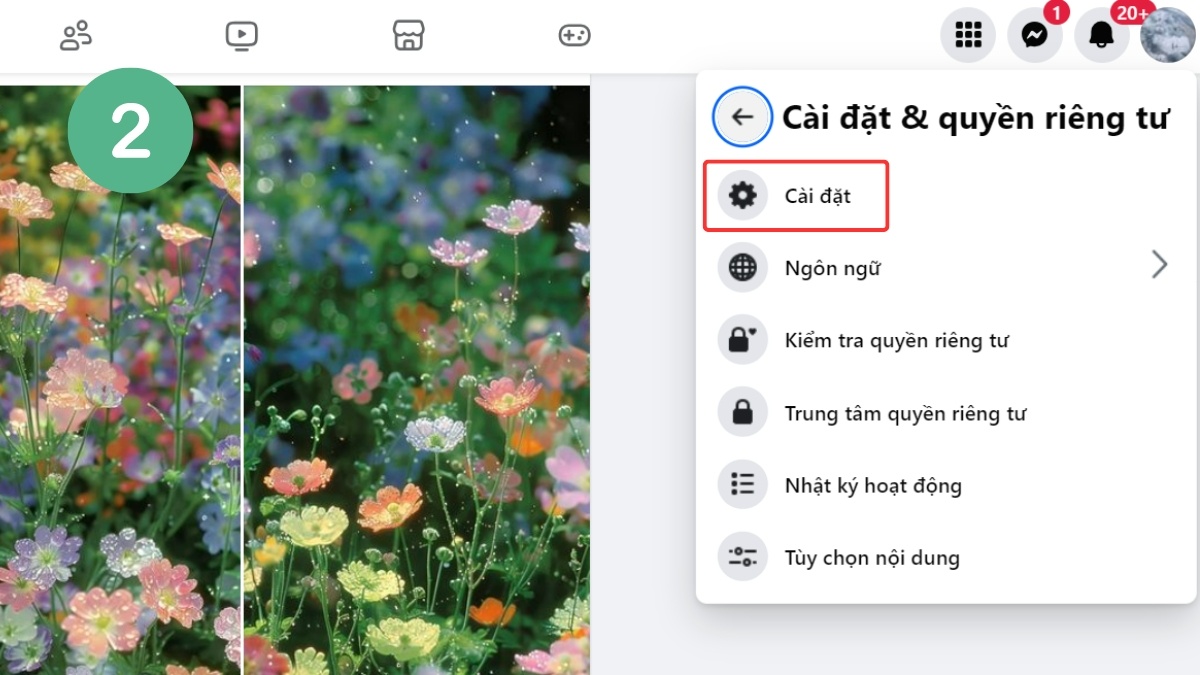
Bước 3: Trong phần cài đặt, chọn “Trung tâm tài khoản” và sau đó vào mục “Mật khẩu và bảo mật”.

Bước 4: Tại đây, tìm và nhấp vào “Xác thực 2 yếu tố”, chọn tài khoản để tiến hành cập nhật. Tiếp theo, lựa chọn phương thức bảo vệ bạn muốn thêm vào và làm theo hướng dẫn hiển thị trên màn hình để hoàn tất thiết lập.
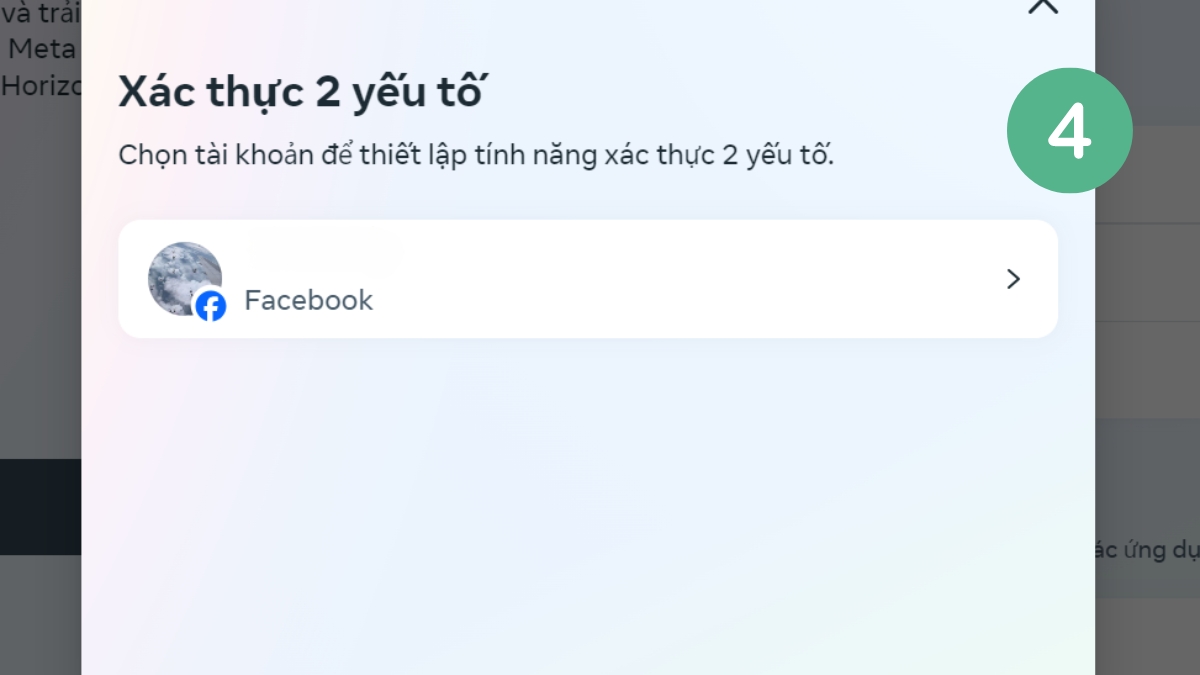
Khi thiết lập tính năng xác thực 2FA, Facebook cung cấp ba phương pháp khác nhau để bạn lựa chọn: Chọn tài khoản cần cập nhật. Bảo vệ tài khoản của bạn bằng cách sử dụng một trong các phương thức sau: khóa bảo mật, mã xác thực từ ứng dụng bên thứ ba hoặc mã OTP gửi qua SMS.
Sau khi kích hoạt tính năng 2FA Facebook, ứng dụng sẽ cung cấp cho bạn 10 mã khôi phục đăng nhập. Những mã này trở nên thiết yếu khi bạn không có khả năng sử dụng điện thoại di động. Đảm bảo lưu trữ những mã này ở một nơi an toàn và tham khảo hướng dẫn để biết cách thiết lập và sử dụng mã khôi phục khi cần thiết.
Cách kích hoạt 2FA trên Facebook bằng ứng dụng
- Bước 1: Chọn "Cài đặt & quyền riêng tư"
- Bước 2: Trong danh sách cài đặt, chọn mục “Mật khẩu và bảo mật”.
- Bước 3: Tìm mục “Xác thực hai yếu tố”, nhấn vào “Kích hoạt xác thực hai yếu tố” và chọn phương thức bảo mật bạn muốn sử dụng, chẳng hạn như ứng dụng xác thực, tin nhắn SMS, hoặc khóa bảo mật.
- Bước 4: Nhấn “Tiếp tục” để xong bước thiết lập.
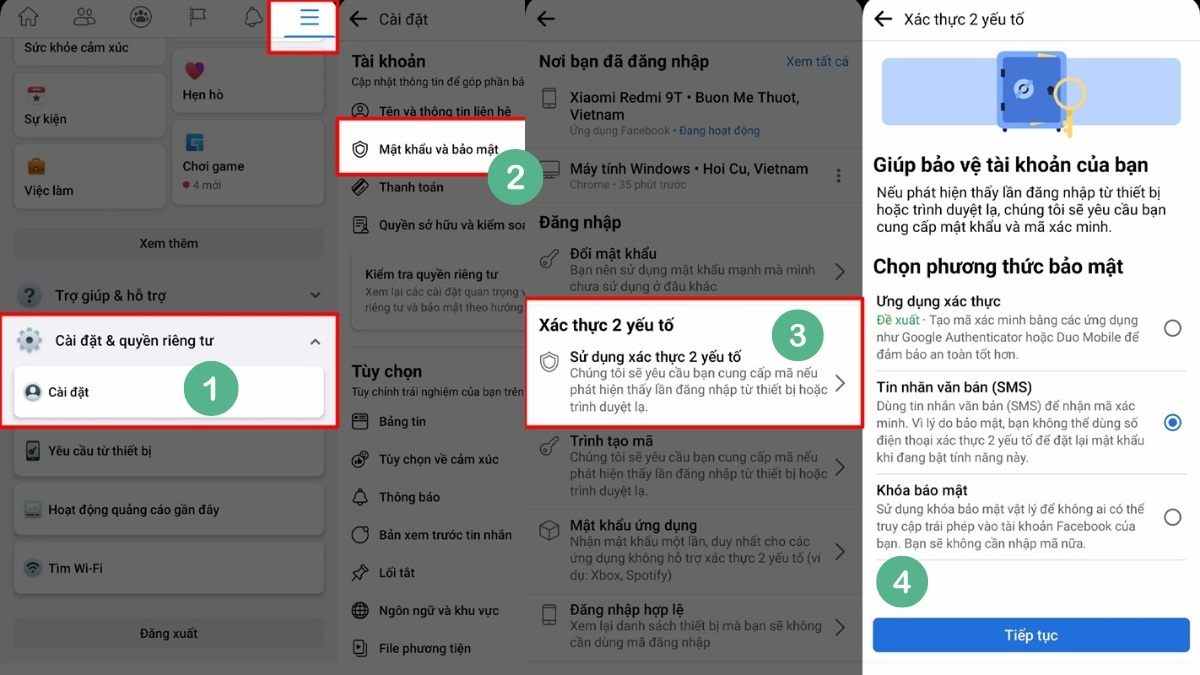
Một số ứng dụng cho phép kích hoạt 2FA (Xác thực 2 yếu tố)
2FA không chỉ được hỗ trợ bởi Facebook mà còn được nhiều ứng dụng và dịch vụ khác tích hợp để tăng cường bảo vệ. Việc kích hoạt 2FA trên các nền tảng này giúp bảo vệ tài khoản của bạn khỏi các nguy cơ bị xâm nhập, cung cấp một lớp bảo mật bổ sung để đảm bảo thông tin cá nhân của bạn được bảo vệ tốt nhất.
Kích hoạt 2FA trên Google
Kích hoạt xác thực hai yếu tố (2FA Google), còn được gọi là Xác thực Hai Bước (2-Step Verification), có thể được thực hiện theo các bước sau:
Bước 1: Đăng nhập vào Gmail của bạn và truy cập vào trang My Account > Bảo mật > Xác minh 2 bước.
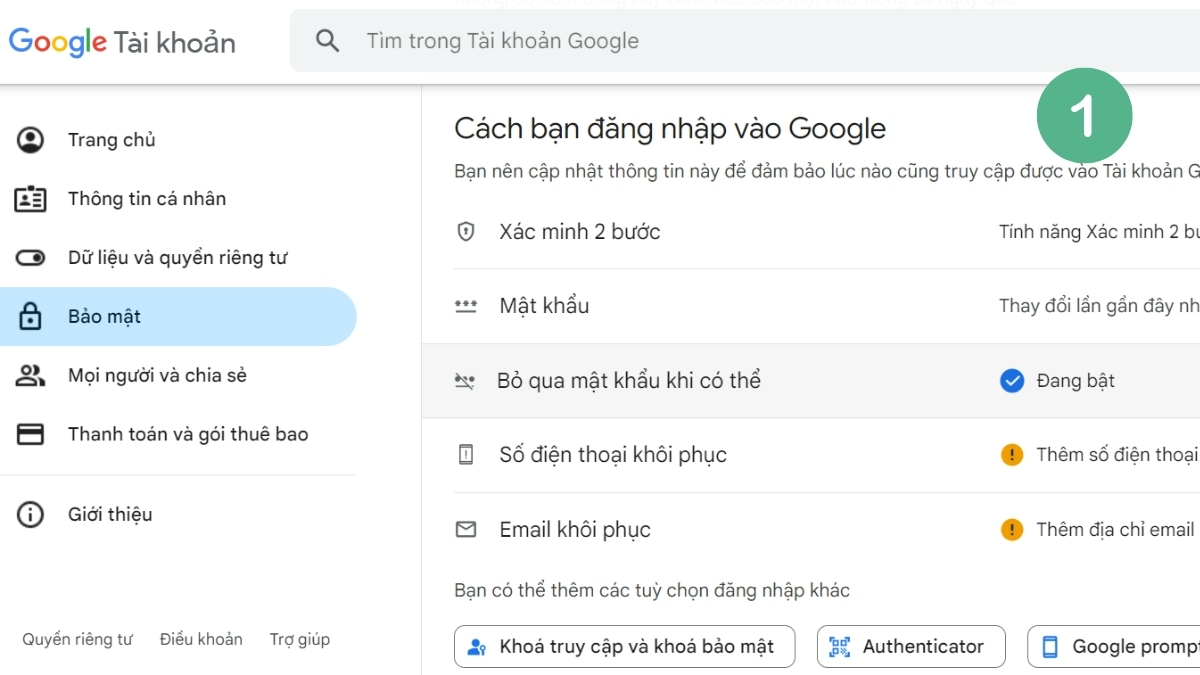
Bước 2: Khi bạn nhấn vào tùy chọn, một cửa sổ sẽ xuất hiện yêu cầu bạn chọn "BẮT ĐẦU". Để tiếp tục, bạn cần nhập mật khẩu của mình và nhấp vào "Tiếp theo" để xác minh.

Bước 3: Sau khi hoàn tất xác minh mật khẩu, bạn sẽ cần xác thực thêm bằng số điện thoại. Chọn số điện thoại và phương thức nhận mã, sau đó nhấn vào "GỬI" để nhận mã xác thực.

Bước 4: Khi nhận được mã gửi qua số điện thoại, nhập mã vào ô “Nhập mã” và nhấn "TIẾP THEO" để tiếp tục.
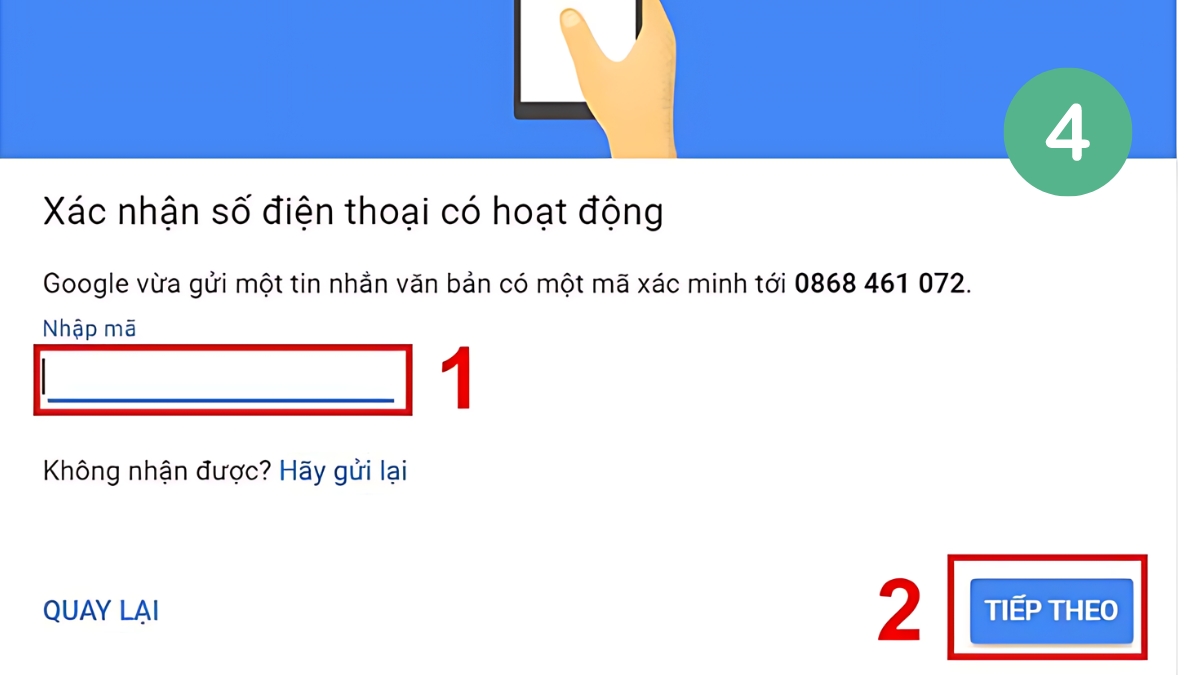
Bước 5: Để hoàn tất thiết lập xác thực hai bước, nhấn vào nút "BẬT" để kích hoạt tính năng này.

Kích hoạt 2FA trên Instagram
Bước 1: Mở ứng dụng Instagram và từ trang cá nhân, chạm vào biểu tượng ba dấu gạch ngang để vào mục “Cài đặt”.
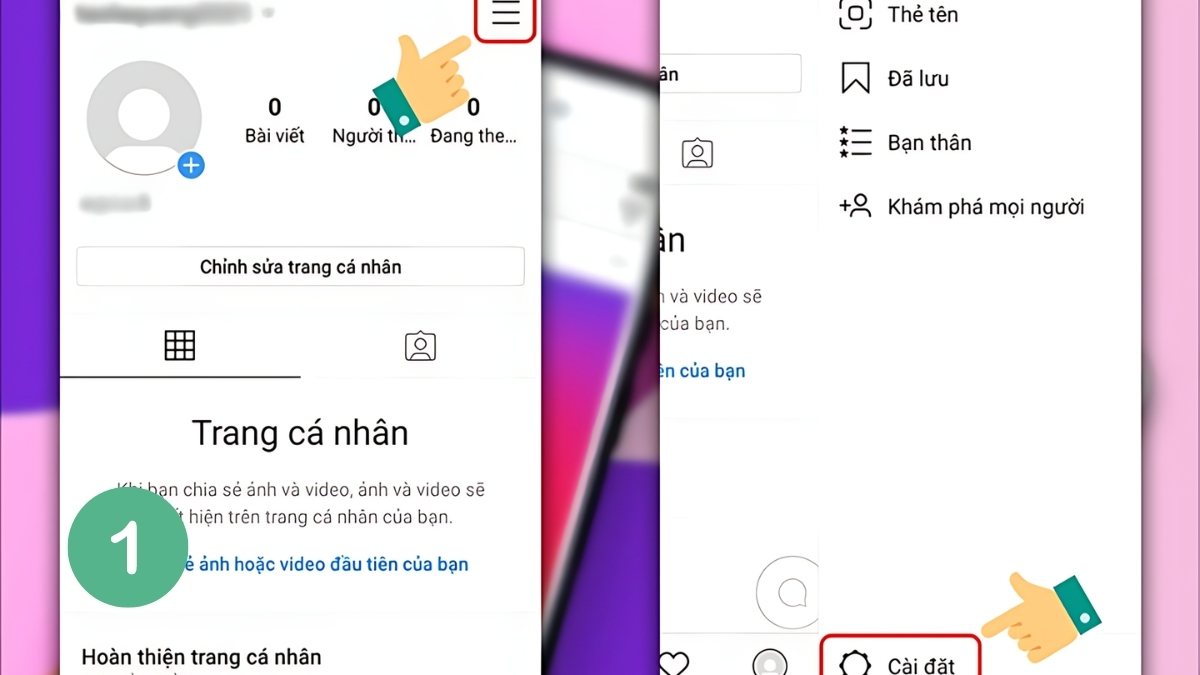
Bước 2: Trong menu cài đặt, chọn “Bảo mật” và sau đó chọn “Xác thực hai yếu tố”.

Bước 3: Trên màn hình thiết lập xác thực 2FA, nhấn vào “Bắt đầu” để bắt đầu quá trình cài đặt. Chọn phương thức xác thực qua “Tin nhắn văn bản” nếu bạn muốn nhận mã qua SMS.
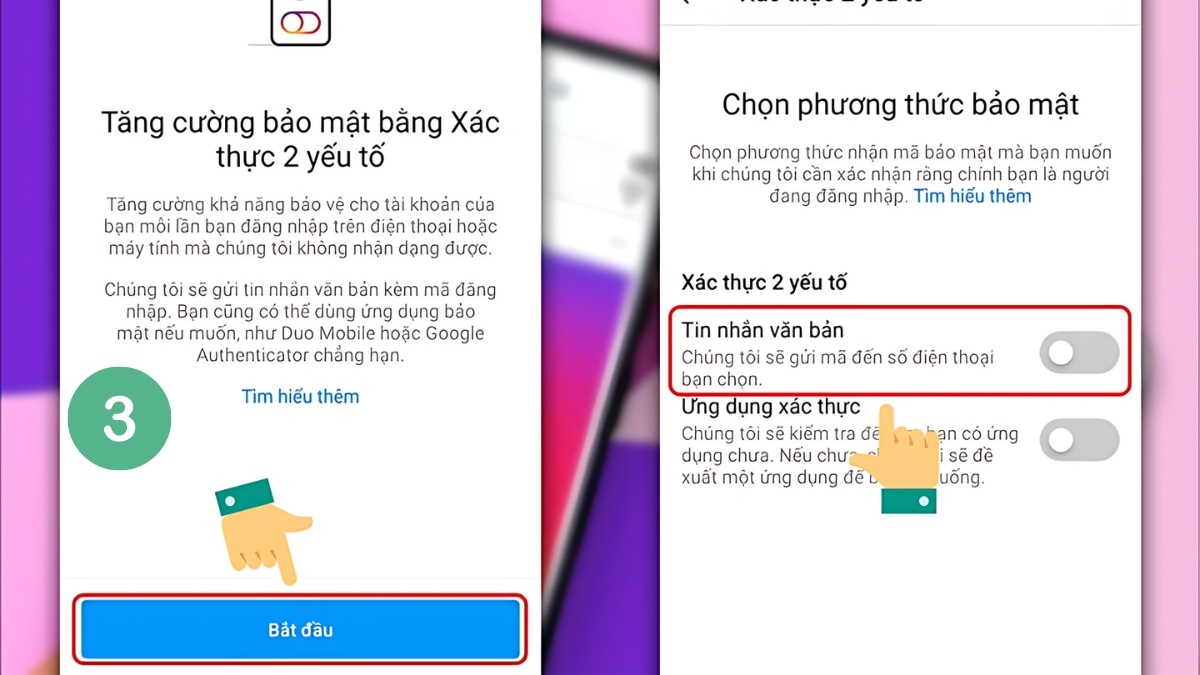
Bước 4: Cung cấp số điện thoại di động của bạn để nhận mã OTP. Điền mã này và “Tiếp” để tiếp tục.

Bước 5: Khi tính năng xác thực đã được kích hoạt thành công, nhấn “Xong”. Bạn sẽ nhận thêm mã khôi phục để sử dụng trong trường hợp không thể nhận mã qua tin nhắn văn bản vì mất điện thoại.
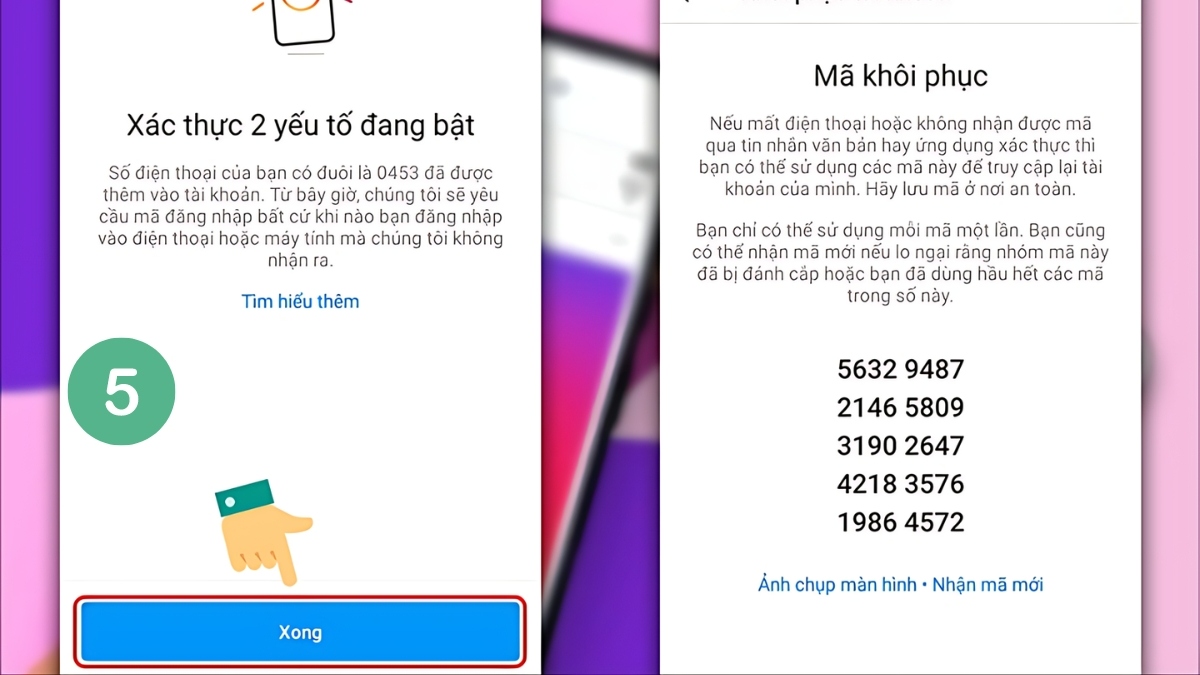
Kích hoạt 2FA trên Twitter (X)
Bước 1: Đăng nhập vào Twitter (X), nhấn vào biểu tượng ảnh đại diện của bạn và truy cập vào phần “Cài đặt và quyền riêng tư”.

Bước 2: Trong menu cài đặt, chọn “Tài khoản” và sau đó chuyển đến mục “Bảo mật”.
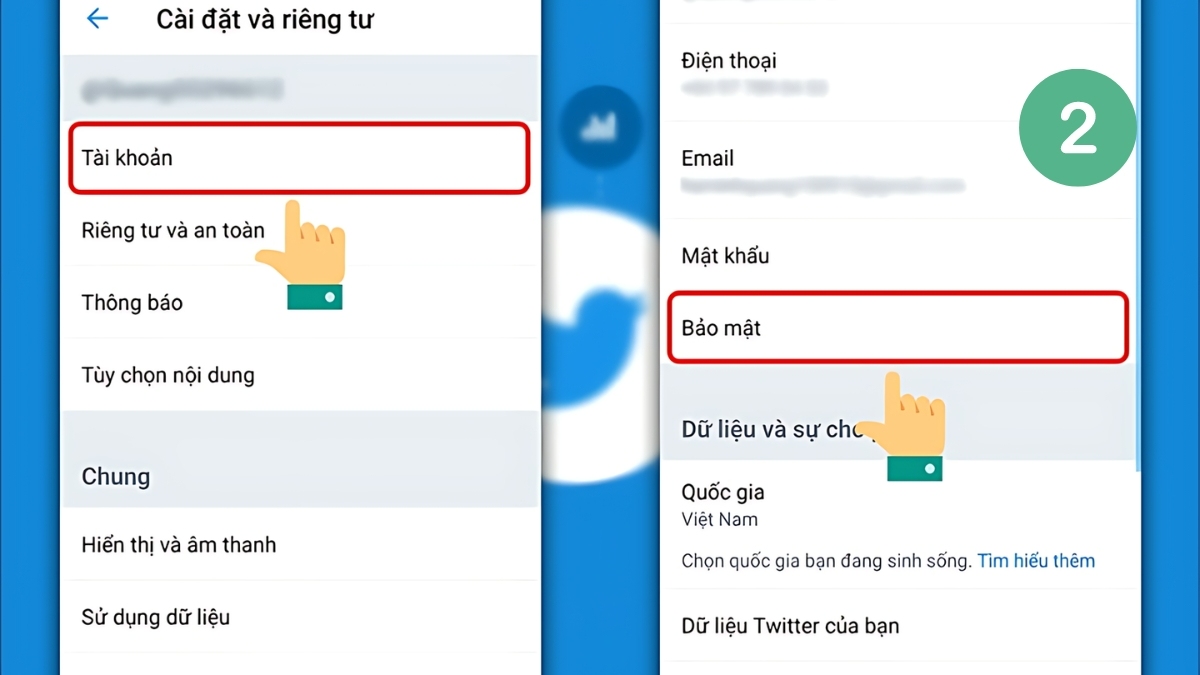
Bước 3: Tìm và nhấn vào “Xác thực hai yếu tố”, rồi chọn phương thức xác thực qua “Tin nhắn văn bản”.

Bước 4: Bạn sẽ cần xác nhận bằng cách nhập mật khẩu tài khoản và cung cấp số điện thoại của mình. Sau đó, nhập mã xác nhận được gửi qua tin nhắn SMS.
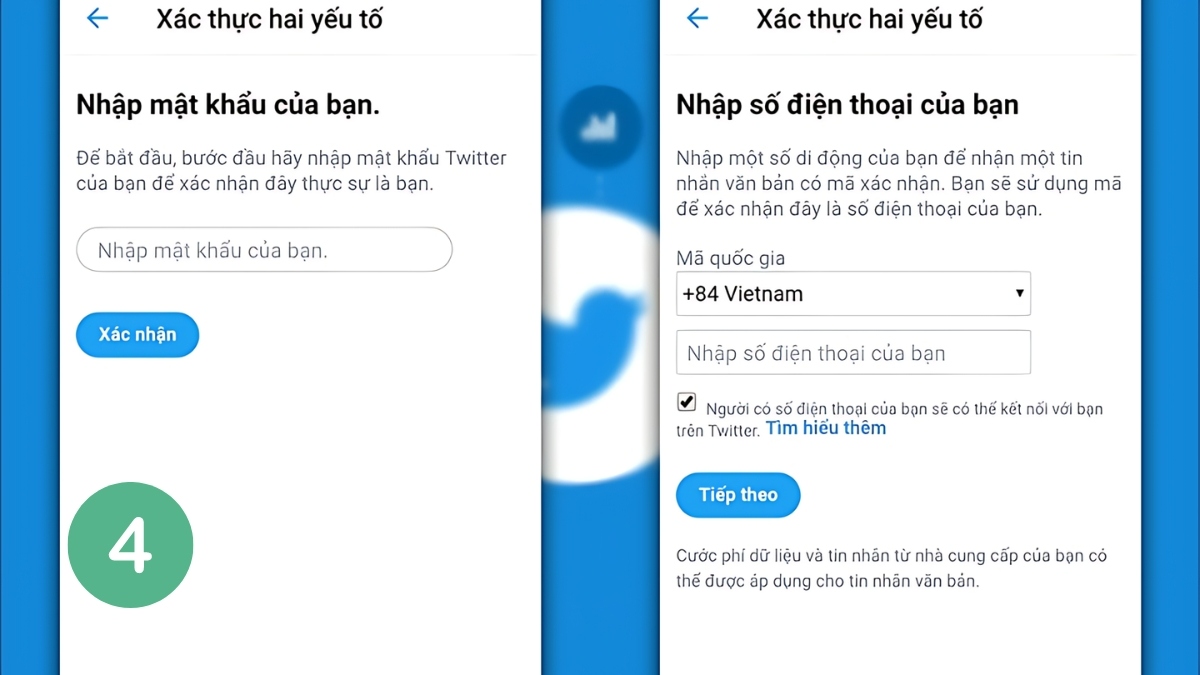
Bước 5: Sau xong bước cài đặt, bạn sẽ nhận được mã sao lưu

Hiểu và nắm rõ cách kích hoạt 2FA là gì là yếu tố then chốt để nâng cao bảo mật cho tài khoản trực tuyến tại chuyên mục " Wiki - Thuật ngữ". Áp dụng mã xác thực hai bước trên 2FA Facebook và 2FA Google không chỉ giúp bảo vệ thông tin cá nhân mà còn đảm bảo an toàn trước các nguy cơ tấn công mạng. Hy vọng rằng với những hướng dẫn chi tiết về thuật ngữ công nghệ này, người dùng có thể dễ dàng bảo vệ thông tin cá nhân khỏi nguy cơ bị tấn công mạng, đảm bảo an toàn cho tài khoản trên các nền tảng quan trọng như Facebook và Google.


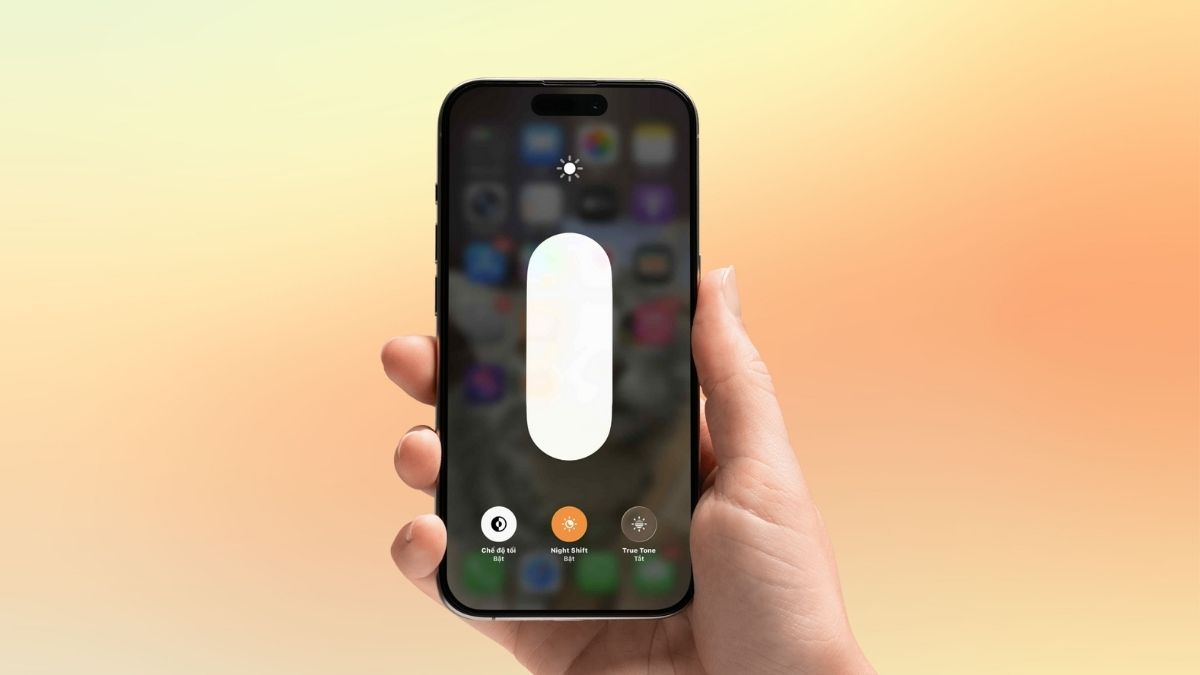





Bình luận (0)